Пара слов об System Center Orchestrator и о том как его объединить с порталом самообслуживания
Я был очень не приятно удивлен, что в русско язычном интернете почти нет информации об System Center Orchestrator (далее SCOrch). И это очень не здорово, средний айтишник услышав фразу автоматизация в лучшем случае думает "о блин придется писать скрипты", или о чем нибудь вроде xstarter и лихорадочно вспоминает как там эта штука настраивается. А ведь уже давно существует очень полезный, простой и классный продукт, который позволяет людям не очень хорошо разбирающимся в "скриптописании" делать удивительные и изящные вещи.
Как вам такой пример: веб-портал куда заходят юзеры, заполняют не большую форму и получают доступ к wi-fi (ИТ отдел при этом ничего не делает, ну разве что посылает письмо в ответ роботу с разрешением сделать эту не хитрую операцию)? Или например вы посылаете письмо на электронную почту, получаете запрос на подтверждение и после ответа на него ваш компьютер выключается (или наоборот включается и запускает нужные вам программы) и все это в дружелюбном графическом интерфейсе! Круто? По моему, да! А самое приятное, что это можно сделать очень быстро и без знаний программирования (ну почти)!
Если я вас заинтересовал, то вначале очень рекомендую прочитать эту статью: http://technet.microsoft.com/ru-ru/magazine/jj204054.aspx
Сам продукт настраиваться очень не принужденно и совсем не требователен к ресурсам (при этом легко масштабируется и управляется). Интерфейс напоминает Visio и позволяет программировать просто перетаскивая "иконки" на "рабочую область" и соединять их стрелочками. А самое крутое, что рабочие процессы или runbooks orchestrator можно вызывать из компилированной программы или php скрипта (http://msdn.microsoft.com/en-us/library/hh921685.aspx). Впечатляет?
Если всё еще нет, то я вернусь к тем примерам, что привел в начале этой заметки. Магия с порталом делается с помощью System center service manager, можно создать портал, который ко всему прочему будет не только автоматически авторизировать пользователей (single sign on) но и показывать им разную информацию (каждому подразделению или даже пользователю свой под каталог). И при этом можно ввести четкий контроль со стороны человека - разрешать или запрещать запуск автоматических скриптов.
Словом, коллеги, давайте уже начинать работать с этой классной штукой! Возможности продукта колоссальны и как то печально, что он почти не распространен у нас.
Я пропущу шаги по настройке портала и буду предполагать, что SCSM 2012 sp1 у вас уже развернут и настроен sco connector, и только стоит вопрос о том, как же сделать автоматическое действие (это делается тривиально, если кто то в комментариях захочет уточнить эти моменты, я дополню статью).
Шаг 0: Делаем тестовый runbook
Создадим очень простой runbook, который будет получать строковый параметр с портала самообслуживания и записывать его в журнал событий.
Создаем две активности:
а. Initialize Data
б. Send Event Log
Во второй подписываем к данным из первой активности:
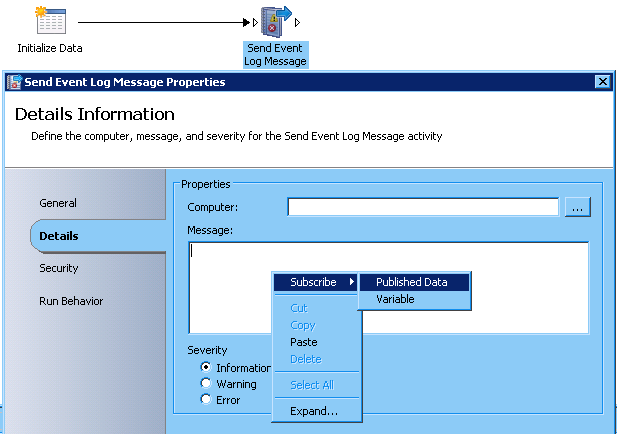
Шаг 1: Создаем шаблон "Runbook Automation activity"
а. Заходим в "Библиотека"/"Runbook"
б. Нажимаем на "создать шаблон автоматического действия runbook"
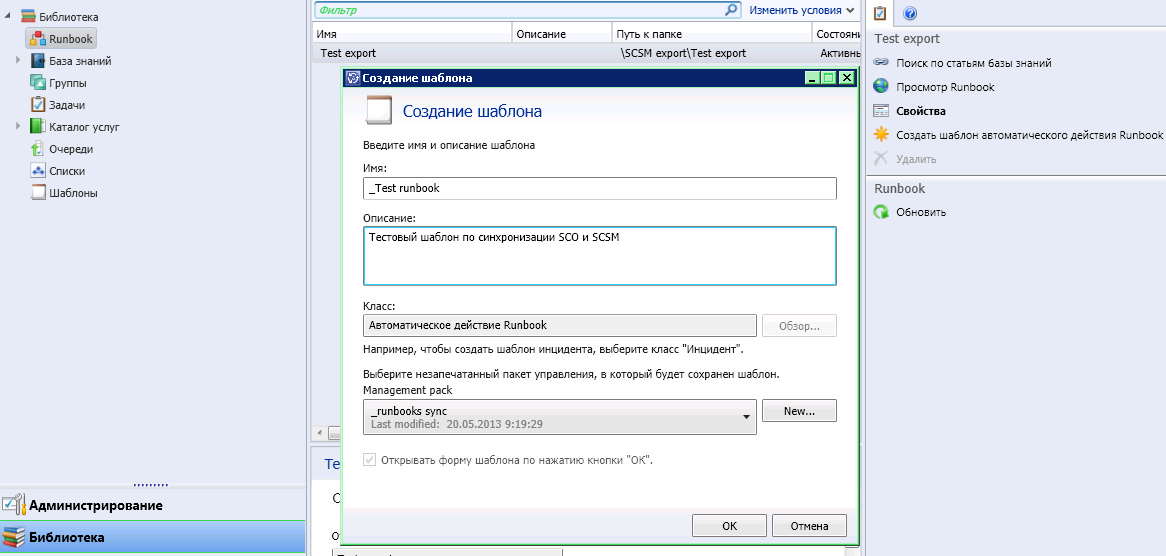
в. Создаем новый шаблон (я бы рекомендовал создать отдельный managment pack, куда будут сохранятся все элементы данного runbook, для удобства переноса готового решения в рабочую среду), не забыв выставить флажок у пункта "Готов к автоматизации", иначе runbook не будет запущен! При желании можно заполнить нужные поля
г. При необходимости во вкладке Runbook можно статично забить часть данных на этом этапе. А также можно убедится, что шаблон создан именно по тому runbook, которому вы хотели, сверив его имя (либо выбрать тот runbook, который хотели).
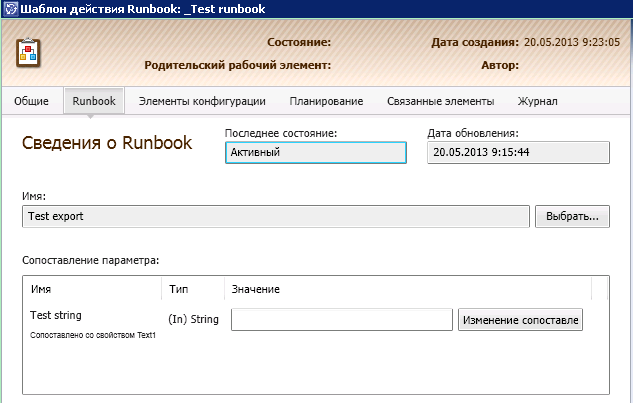
Шаг 2: Создаем запрос на обслуживание
а. Заходим в "Библиотека"/"Шаблоны" и нажимаем на "Создать шаблон"
б. Выбираем класс: "Запрос на обслуживание", не забываем выставить тот же самый management pack
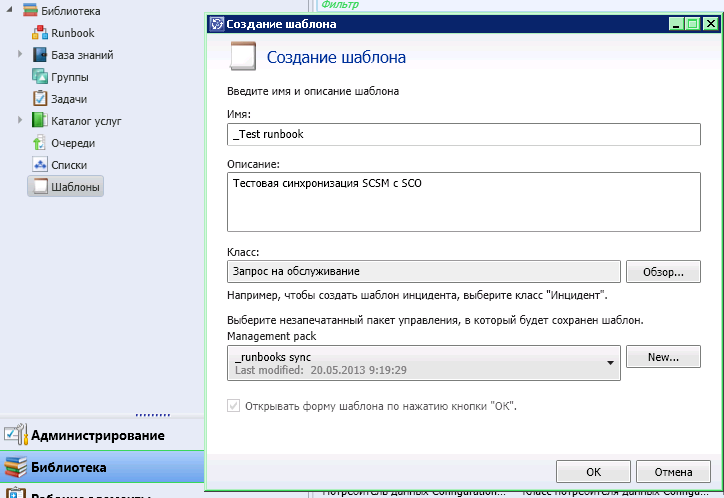
в. Вкладке "общая" заполняем нужные поля, например "Название", "Срочность" и "Приоритет"
г. Переходим во вкладку "Действия" и создаем два действия:
- Рецензирование (я бы рекомендовал его добавить, тогда вы сможе��е контролировать выполнение автоматического действия. Также будет полезно настроить уведомления о новом действии рецензировании по почте и создать Exchange connector, который позволит утверждать эти действия просто ответом на письмо с словом "Утвердить" - если необходимо потом добавлю статью как это сделать)
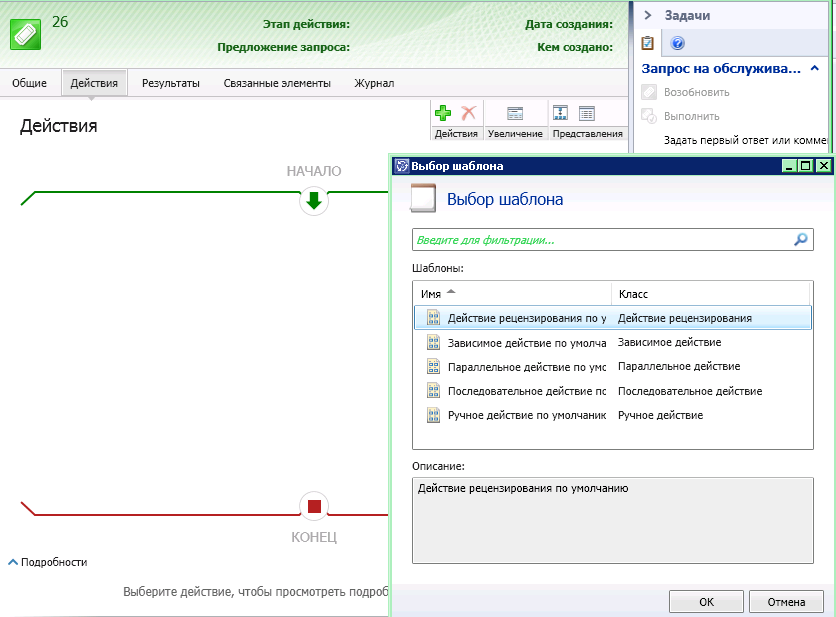
- Автоматическое действие, которое мы создавали на первом шаге. (не забываем проверить наличие флага "готово к автоматизации" и при необходимости вбиваем нужные нам параметры). В итоге должно получится примерно так:
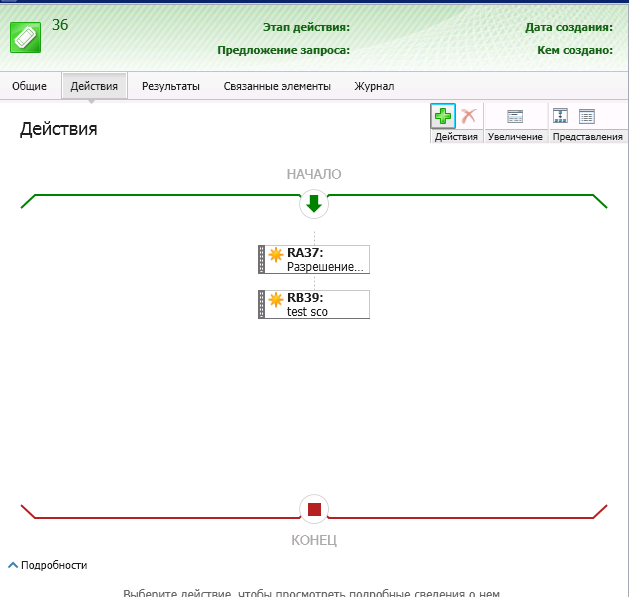
Шаг 3: Создаем предложение запроса
а. Заходим в "Библиотека"/"Каталог услуг"/"Предложение запросов" и нажимаем на "Создать предложение запроса"
б. "Общие": Вводим название, описание и выбираем тот шаблон, который мы сделали на 2 шаге
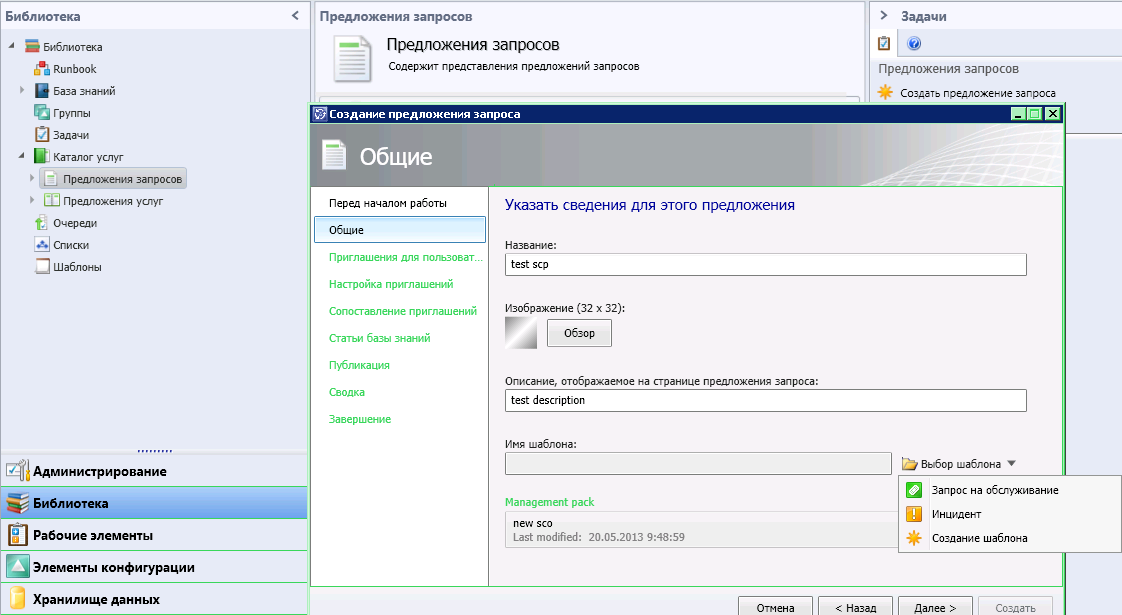
в. "Приглашение для пользователей": Создаем те поля(или вопросы), которые планируем спросить у пользователя на портале.
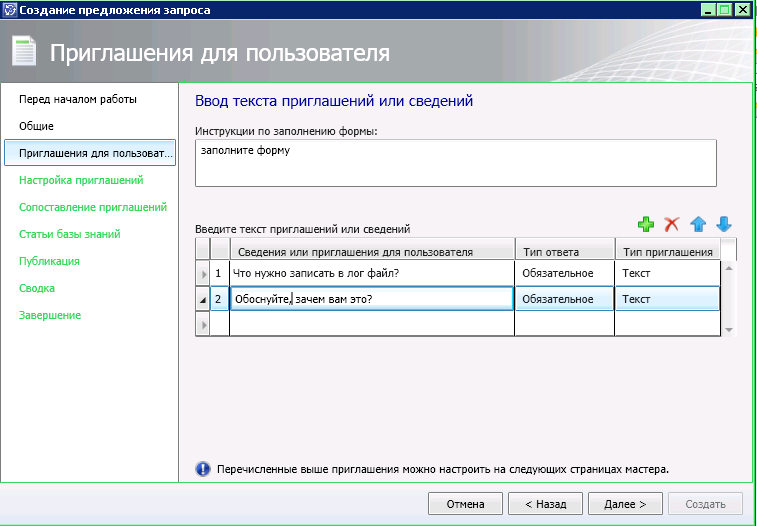
г. "Настройка приглашений": Немного спорный перевод, я бы назвал это "Поля формы для пользователей" и "настройка полей формы", но не суть. Здесь мы настраиваем параметры для запрашиваемых данных. К примеру можно задать максимальную длинну строки или например параметры выпадающего списка (если бы мы его сделали). Можно пропустить для этого примера
д. "Сопоставление приглашений": Это самый важный момент, тут мы сопоставляем то, что ввел пользователь с тем, что будет отправлено в runbook. Я бы рекомендовал настроить два параметра:
- Описание запроса на обслуживание (обычно именно его мы отправляем рецензентам)
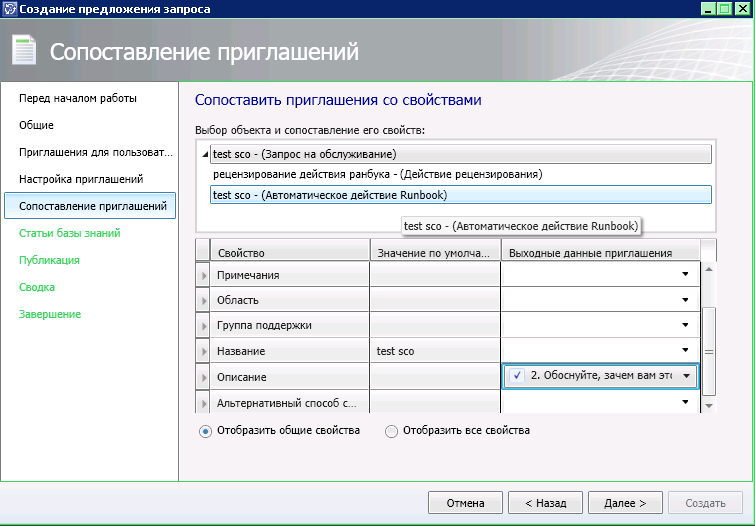
- Автоматическое действие вставить ту строчку которую мы получили от пользователя в параметр runbook (то, зачем мы все это затевали)
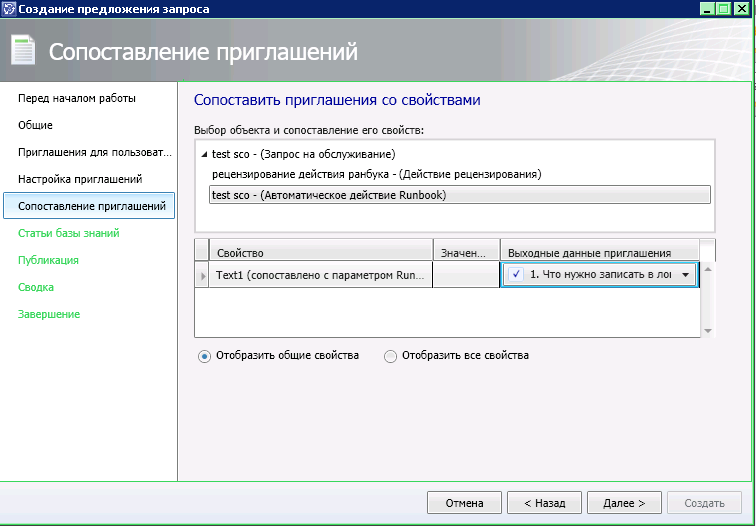
е. "Статьи базы знаний": Можно привязать какую то статью, мы это пропускаем.
ё. "Публикация": Здесь важно не забыть перевести статус из "Черновик" в "Опубликовано"
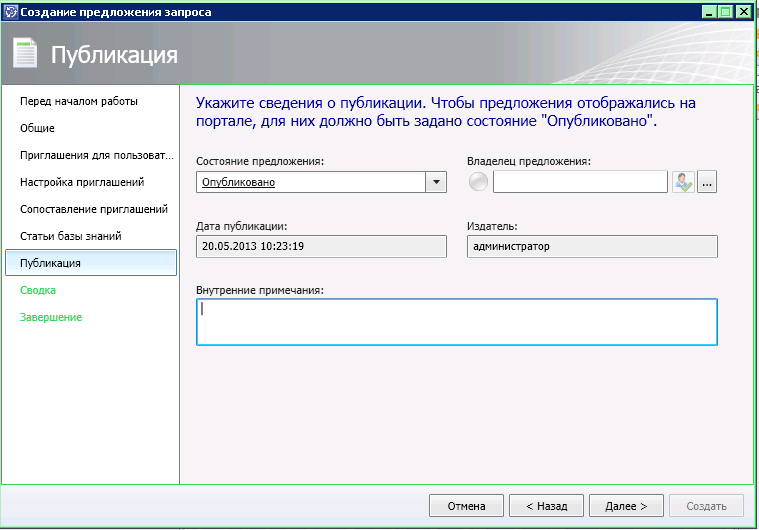
ж. Нажимаем кнопочку "Создать"
Шаг 4: Создаем предложение услуг
а